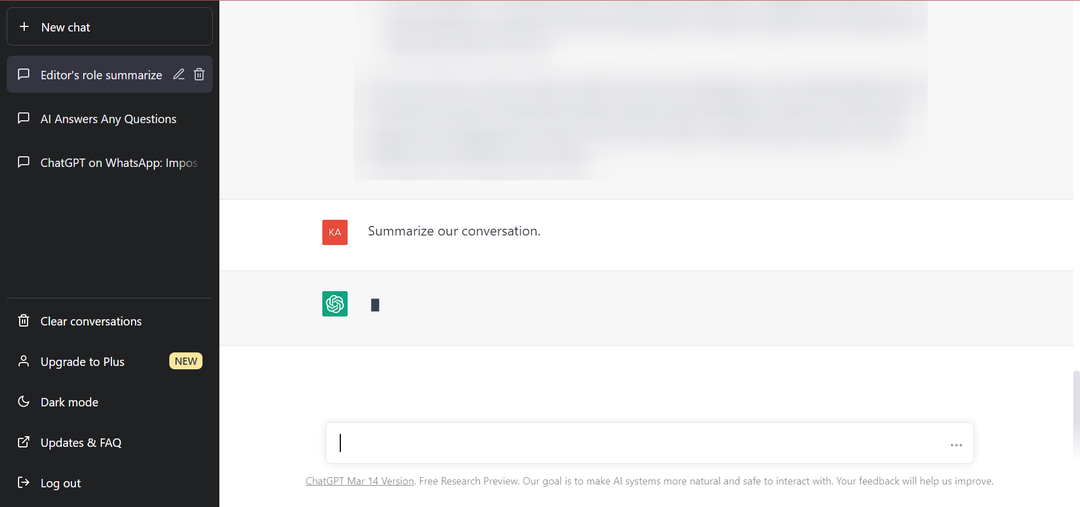Parim viis on installida Gmaili brauseri laiendus
- ChatGPT laiendus Gmailile aitab professionaalselt e-kirju ja sõnumeid genereerida.
- Selles juhendis käsitletakse lihtsaid samme ChatGPT Gmailiga integreerimiseks ja kasutamiseks.

- Hallake KÕIKI oma e-kirju ühes postkastis
- Lihtne integreerida populaarseid rakendusi (Facebook, Todoist, LinkedIn, Dropbox jne)
- Juurdepääs kõigile oma kontaktidele ühest keskkonnast
- Vabanege vigadest ja kadunud meiliandmetest
E-post on tehtud lihtsaks ja ilusaks
Kui meilide kirjutamine on teie töö lahutamatu osa, siis RepIAI ChatGPT Chrome laiendus võib olla suurepärane täiendus teie Gmaili lisandmoodulitele. Laienduse integreerimine ja kasutamine on väga lihtne ja muudab teie ülesande lihtsamaks.
See juhend hõlmab samme ChatGPT Gmailiga integreerimiseks ja mõningaid näpunäiteid selle tõhusaks kasutamiseks. Alustame!
Parimad näpunäited ChatGPT kasutamiseks Gmailiga
- Sisend = Väljund – Oma kirjale asjakohase vastuse saamiseks peate andma selged ja kokkuvõtlikud juhised. Kui juhised on konkreetsed, on loodud e-kiri sobivam.
- Looge konto ChatGPT-s – Enne laienduse lisamist veenduge, et olete ChatGPT-s registreerunud. See muudab laienduse kasutamise lihtsamaks, eriti kui teil on kiire.
- Sama Gmaili konto – Registreerumiseks peate kasutama sama Gmaili kontot, mille jaoks laiendust kasutate.
- Hankige ideid – Kui soovite saata äriettepaneku või -juhise, saate seda laiendust kasutada põhijoonte ja lõikude hankimiseks.
- Reageerimishäired – Kui ChatGPT-l on vale vastus, proovige antud näpunäiteid ümber sõnastada või muuta konteksti, et see oleks arusaadav.
Mida saan teha, et integreerida ChatGPT Gmailiga?
MÄRGE
Enne ChatGPT laienduse lisamiseks nende toimingute tegemist looge ChatGPT-s konto.
1. Installige ReplAI – ChatGPT Gmaili jaoks
- Logige sisse oma Gmail konto.
- Minema Seaded, seejärel klõpsake Vaadake kõiki seadeid.

- Nüüd lülitage sisse Lisandmoodulid ja klõpsake Halda.

- Tippige otsinguribaleChatGPT. Sa saad ReplAI – ChatGPT Gmaili jaoks pikendamine.

- Klõpsake nuppu Installige nuppu.

- Klõpsake järgmises aknas Jätka.

- Nüüd valige oma Gmaili konto.
- Kliki Lubamaja olete laienduse kasutamiseks valmis.
- Kuidas eemaldada Windows 11 otsinguriba pilt
- Kuidas Itaalias ChatGPT-le juurde pääseda ja seda kasutada [kiire ümbersõit]
- Kuidas lubada Teamsis roheline ekraan
2. Kasutage meili koostamiseks laiendust
- Minema Gmail, klõpsake Koosta või Vasta.
- Otsige üles ja klõpsake nuppu ChatGPT Writeri laiendus kõrval olevat nuppu Saada; see palub teil sisse logida.

- Kui olete sisse loginud, avage ChatGPT kirjutaja leht, all Sisestage lühidalt, millele soovite vastata tippige selle esiletõstmised, mida soovite kirjutada.
- Klõpsake Loo vastus nuppu.

- Kui olete vastuse saanud, klõpsake nuppu Sisesta loodud vastus nuppu, et vastus meili sisusse kopeerida.

Niisiis, selleks peate järgima neid samme integreerida ChatGPT Gmailiga edukalt. Kui teil on küsimusi või muresid, mainige neid allolevas kommentaaride jaotises.
Kas teil on endiselt probleeme? Parandage need selle tööriistaga:
SPONSEERITUD
Kui ülaltoodud nõuanded ei ole teie probleemi lahendanud, võib teie arvutis esineda sügavamaid Windowsi probleeme. Me soovitame laadige alla see arvutiparandustööriist (hinnatud saidil TrustPilot.com suurepäraseks), et neid hõlpsalt lahendada. Pärast installimist klõpsake lihtsalt nuppu Alusta skannimist nuppu ja seejärel vajutada Parandage kõik.
![Oleme tuvastanud kahtlase käitumise [ChatGPT veaparandus]](/f/3600703298f41607b499275bb615c153.png?width=300&height=460)